Riepilogo: Questo articolo ne parla come abilitare o disabilitare protezione integrità di sistema Mac dispositivi. Scopri come controllare SIP e a cosa serve. Entra per saperne di più…
La protezione dell'integrità del sistema o SIP è stata originariamente introdotta come parte di macOS X El Capitan ed è stata progettata per fornire una protezione a livello di root. SIP protegge i processi di sistema, le posizioni di sistema e le estensioni del kernel dall'essere scritti, modificati o sostituiti da app e servizi di terze parti.
SIP è abilitato per impostazione predefinita in qualsiasi nuovo sistema operativo Mac, da El Capitan a macOS Monterey, Big Sur, Catalina, Mojave, High Sierra, ecc. Ma se vuoi verificare se SIP è abilitato o disabilitato su Mac, ecco come fare Puoi controllare.
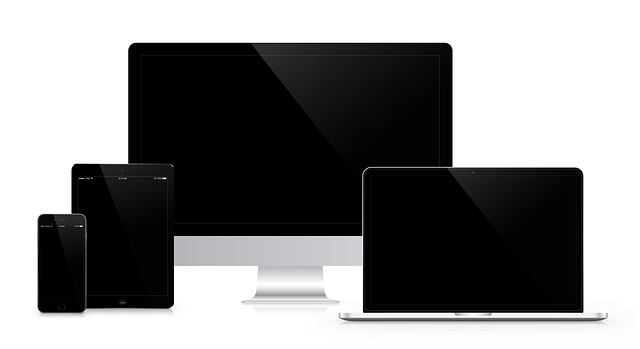
Come faccio a Sapere se SIP è Abilitato sul Mio Mac?
Prima di attivare/disattivare System Integrity Protection (SIP) su Mac, potrebbe essere necessario verificare lo stato se SIP è già abilitato o disabilitato sul tuo dispositivo Mac.
- Avvia Terminal sul tuo Mac e digita "csrutil status".
Se SIP è attivato, riceverai la risposta come "Stato di protezione dell'integrità del sistema: abilitato". Se vedi questo stato, puoi interrompere la lettura e sei a posto.
Tuttavia, se SIP è disattivato, riceverai la risposta come "Stato di protezione dell'integrità del sistema: disabilitato", dovresti assolutamente attivarlo.
Dicendo che dovresti attivare SIP, potresti chiederti quanto sia importante la protezione dell'integrità del sistema su Mac, per rispondere a questa domanda discutiamo di più su SIP.
Quanto è importante la protezione dell'integrità del sistema?
Come discusso, System Integrity Protection è una funzionalità di sicurezza di macOS progettata per impedire a malware o software indesiderato di accedere a file di sistema importanti e per tenerli al sicuro da modifiche indesiderate.
Per questo motivo, molti sviluppatori e alcuni utenti disabiliterebbero SIP per far funzionare correttamente le loro app. Ma si assicurano sempre che qualsiasi app/software che installano provenga da una fonte affidabile e affidabile.
Quando abiliti System Integrity Protection su Mac, ti protegge da strumenti di terze parti per accedere alle posizioni del sistema, ha anche un impatto sulle app degli sviluppatori indipendenti quando non sono distribuite tramite App Store. Sebbene Apple abbia buone intenzioni con l'accesso limitato a macOS tramite SIP, è disapprovata dalle limitazioni che impone al dispositivo.
Alcune delle funzionalità che SIP applica sui dispositivi Mac quando è abilitato lo sono:
- Prevenzione della scrittura nelle posizioni di sistema:
Attraverso questa applicazione, solo i processi di sistema che sono stati associati al codesign di Apple hanno l'autorità di scrivere o modificare i file nelle directory elencate:
/bin, /sbin, /usr, /sistema.
- Protezione del tempo di esecuzione
Questo protegge il Mac dalle modifiche poiché il kernel nega qualsiasi tentativo di modificare un processo protetto. Funge da tecnologia di gatekeeper per garantire che solo il software affidabile venga eseguito su un Mac.
- Estensioni del kernel
Le estensioni del kernel sono progettate con un ID sviluppatore per la firma del certificato delle estensioni del kernel installato nella directory /Library/Extensions.
Queste sono alcune delle funzionalità fornite dal Mac quando attivi SIP. Ora, discutiamo di come attivare SIP.
Come Abilitare Protezione Integrità di Sistema Mac?
Nota: Per attivare SIP dovrai riavviare il Mac per apportare le modifiche.
- Innanzitutto, devi fare clic sul logo Apple sulla barra dei menu.
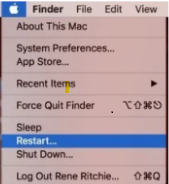
- Fare clic su Restart, tenere il CMD + Rpulsante contemporaneamente durante il riavvio per entrare Recovery Mode.
- Quindi fare clic su Utilities Menu e lancia il Terminal.
- Digita "csrutil enable" e quindi riavvia nuovamente il Mac.
Questo riavvierà di nuovo il tuo Mac, lascia che si riavvii normalmente questa volta. Al termine del riavvio, è necessario abilitare SIP per eseguire il controllo incrociato:
Lanciare Terminal > Digita "csrutil status" e attendi che il sistema mostri lo stato. Se ottieni “System Integrity Protection status: enabled”, quindi hai abilitato con successo SIP.
Potrebbe esserci un caso, quando desideri disabilitare la protezione dell'integrità del sistema, per installare o utilizzare uno strumento di terze parti sul tuo dispositivo Mac, e continui a chiederti se è sicuro disattivare o disabilitare SIP, ecco la risposta.
È sicuro disattivare SIP?
Apple consiglia di mantenere sempre abilitato SIP per una protezione avanzata, anche se hai la possibilità di abilitare o disabilitare SIP secondo le tue necessità. Ricorda che la disattivazione di SIP può causare gravi minacce alla sicurezza del tuo sistema.
Se lo desidera disabilitare protezione integrità di sistema mac assicurati di ricontrollare sempre che il software di terze parti venga fornito con una fonte affidabile prima di installarlo.
Inoltre, ricorda di prendere un Time Machine Backup del tuo dispositivo nel caso in cui qualcosa dovesse andare storto, questo ti salverà da una grave perdita di dati.
Se hai dimenticato di eseguire un backup, puoi utilizzare Remo recupera software per Mac per recuperare i dati in modo efficace dal tuo dispositivo. Questo strumento di recupero dati per Mac può recuperare in sicurezza i dati persi in diversi scenari di perdita di dati. Come la corruzione, la cancellazione accidentale, spazzatura vuota, unità formattate e molti altri.
Per disabilitare SIP su Mac, segui la stessa procedura di cui sopra e invece di digitare "csrutil enable" digita "csrutil disable" dopo aver avviato il Terminale. Questo disabiliterà SIP su Mac. Puoi eseguire un controllo incrociato utilizzando il metodo sopra menzionato.
Conclusion:
Il software e le app più affidabili funzionano senza problemi anche quando SIP è disabilitato. È sempre bene essere più sicuri e attivare la protezione dell'integrità del sistema a meno che non sia della massima importanza disattivarla. Per favore, lascia una domanda o buone parole, se abbiamo aiutato a risolvere le tue risposte.